Menggabungkan Visual basic dengan Database MS acces part 1
Menggabungkan Visual basic dengan Database MS acces part 1
Pertama tama anda membuat/mendesain pada form1 tampilan seperti gambar dibawah ini..
kemudian buat tampilan pada form2:
Pada kotak 1. Klik kotak “…” lalu pilih file data base yang tadi kita save. Lalu pilih advanced, centang pada read dan read white. Lalu klik OK pada window data link properties dan window property pages.
kemudian buat tampilan pada form2:
Klik cursor ke data grid pada form2lalu klik add ins
Pilih/click visual data managerkemudian akan muncul tampilan seperti ini
Lalu ke file – new – microsoft access – lalu pilih version 7.0 MDB
Tulis nama file yang kita inginkan (LA_SI), lalu klik save
Pilih klik kanan pada properties, pilih NEW TABLE
Ketik pada “nama table” nama yang kita inginkan. Contohnya “pegawai”
Lalu klik add field
Lalu isi pada tabel name dengan macam macam data yang kita inginkan “nama, nip, jabatan” satu persatu, lalu klik OK.
Lalu pilih close pada window table structure.
Lalu double klik pada nama yang kita telah buat tadi “PEGAWAI”
Pilih add, lalu isi sebanyak mungkin data yang kita ingin masukkan pada
nama tab tertentu. Lalu pilih update. Jika sudah masukkan data maka pilih
close. Lalu minimize window visdata.
setelah database terbuat kemudian kita kembali ke visual basic Klik cursor ke data grid pada form2, lalu pada properties window ubah allow addnew, allow arrows, allow delete, dan allow update menjadi true.
Pada data source ubah menjadi adodc1Klik cursir ke Adodc1 pada form 2, lalu pada properties pilih connection string klik kotak “…”. Akan muncul window property pages lalu pilih build, pili ke microsoft jet 4.0, lalu klik next.
Pada kotak 1. Klik kotak “…” lalu pilih file data base yang tadi kita save. Lalu pilih advanced, centang pada read dan read white. Lalu klik OK pada window data link properties dan window property pages.











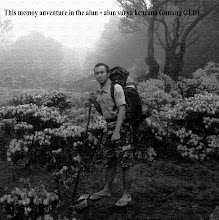


Posting Komentar